Dialogboksen Innstillinger (SEND (SEND BILDE))
Klikk på SEND (SEND BILDE) (SEND) i kategorien  (skannerknapphandlinger) for å vise Innstillinger (SEND (SEND BILDE)) (Settings (SEND)) dialogboksen .
(skannerknapphandlinger) for å vise Innstillinger (SEND (SEND BILDE)) (Settings (SEND)) dialogboksen .
I dialogboksen Innstillinger (SEND (SEND BILDE)) (Settings (SEND)) kan du angi hvordan det skal svares når du legger ved bilder i en e-postmelding, sender dem til et program eller lagrer dem i en mappe etter at du har skannet dem ved hjelp av skannerknappen.
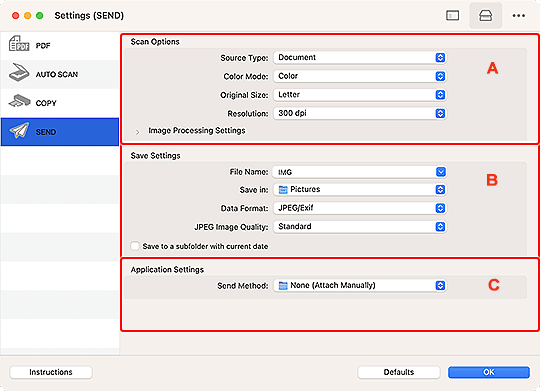
A: Området Skannealternativer
- Velg kilde (Source Type)
-
Velg typen element som skal skannes.
 Merk
Merk- Du kan redusere moaré ved å angi Velg kilde (Source Type) til Magasin (Magazine).
- Fargemodus (Color Mode)
- Velg fargemodusen som skal brukes når elementet skannes.
- Papirstørrelse (Original Size)
-
Velg størrelsen på elementet som skal skannes.
Når du velger Egendefinert (Custom), vises et skjermbilde der du kan angi papirstørrelsen. Velg Enhet (Unit), angi Bredde (Width) og Høyde (Height) og klikk deretter på OK. Merk
Merk- Klikk på Standarder (Defaults) i skjermbildet der du kan angi papirstørrelsen, for å gjenopprette de angitte innstillingene til standardinnstillingene.
- Oppløsning (Resolution)
-
Velg oppløsningen på elementet som skal skannes.
Jo større oppløsning (verdi), desto mer detaljer inneholder bildet.
- Bildebehandlingsinnstillinger (Image Processing Settings)
-
Klikk på
 (høyre pil) for å angi følgende. De tilgjengelige innstillingene varierer avhengig av Velg kilde (Source Type)-innstillingen.
(høyre pil) for å angi følgende. De tilgjengelige innstillingene varierer avhengig av Velg kilde (Source Type)-innstillingen.-
Når Velg kilde (Source Type) er Bilde (Photo):
 Viktig!
Viktig!- Når Fargemodus (Color Mode) er Svart-hvitt (Black and White), er ikke Bildebehandlingsinnstillinger (Image Processing Settings) tilgjengelig.
- Gjør omrisset skarpere (Sharpen outline)
-
Gjør omrisset for motivene i bildet tydeligere for å gjøre bildet skarpere.
 Merk
Merk
-
Når Velg kilde (Source Type) er Magasin (Magazine) eller Dokument (Document):
 Merk
Merk- Når Fargemodus (Color Mode) er Svart-hvitt (Black and White), vises bare Korriger skjevt tekstdokument (Correct slanted text originals) og Gjenkjenn retningen på tekstdokumenter og roter bilder (Detect the orientation of text original and rotate image).
- Gjør omrisset skarpere (Sharpen outline)
-
Gjør omrisset for motivene i bildet tydeligere for å gjøre bildet skarpere.
 Merk
Merk - Reduser gjennomsiktighet (Reduce show-through)
- Gjør teksten i et element skarpere eller reduserer gjennomsiktighet i aviser osv.
- Reduser moaré (Reduce moire)
-
Reduserer moaré-effekter.
Trykt materiale som skrives ut, gjengis som mange små punkter. Moaré er et fenomen der ujevne graderinger eller et stripemønster vises når fotografier eller bilder gjengitt med små punkter blir skannet.
 Merk
Merk- Skanningen vil ta lenger tid enn vanlig hvis du aktiverer Reduser moaré (Reduce moire).
- Korriger skjevt tekstdokument (Correct slanted text originals)
-
Oppdager den skannede teksten og korrigerer vinkelen (i området fra -0,1 til -10 grader eller +0,1 til +10 grader) på dokumentet.
 Viktig!
Viktig!-
Følgende dokumenttyper kan ikke korrigeres på riktig måte fordi teksten ikke oppdages riktig.
- Inneholder tekstlinjer som er vinklet mer enn 10 grader, eller hvis vinkelen varierer fra linje til linje
- Inneholder både vannrett og loddrett tekst
- Inneholder meget små eller meget store skrifttyper
- Inneholder få linjer med tekst
- Inneholder illustrasjoner/bilder
- Håndskrevet tekst
- Inneholder både vannrette og loddrette linjer (for eksempel tabeller)
 Merk
Merk- Skanningen vil ta lenger tid enn vanlig hvis du aktiverer Korriger skjevt tekstdokument (Correct slanted text originals).
-
- Gjenkjenn retningen på tekstdokumenter og roter bilder (Detect the orientation of text original and rotate image)
-
Roterer bildet automatisk for å korrigere retningen ved å spore tekstretningen i det skannede dokumentet.
 Viktig!
Viktig!-
Det er bare støtte for tekstdokumenter som er skrevet på språket som er valgt fra Dokumentspråk (Document Language) i dialogboksen Innstillinger (Generelle innstillinger) (Settings (General Settings)).
-
Det kan hende at retningen til følgende typer innstillinger eller dokumenter ikke kan registreres på grunn av at teksten ikke oppdages riktig.
- Dokumenter der oppløsningen er utenfor området på 300 til 600 ppt
- Dokumenter der skriftstørrelsen er utenfor området på 8 til 48 punkt
- Dokumenter som inneholder spesielle skrifttyper, effekter, skrift i kursiv eller håndskrevet tekst
- Dokumenter med mønstret bakgrunn
-
-
B: Området Lagre innstillinger
- Filnavn (File Name)
-
Angi filnavnet til bildet som skal lagres. Når du lagrer en fil, legges datoen og fire sifre til i filnavnet i formatet "_20XX0101_0001".
- Lagre i (Save in)
-
Viser mappen der de skannede bildene skal lagres. Hvis du vil legge til en mappe, velger du Legg til... (Add...) fra hurtigmenyen, klikker på
 (pluss) i dialogboksen, og angir deretter målmappen.
(pluss) i dialogboksen, og angir deretter målmappen.Standard lagringsmappe er mappen Bilder (Pictures).
- Dataformat (Data Format)
-
Velg dataformatet de skannede bildene skal lagres i.
Du kan velge JPEG/Exif, TIFF, PNG, PDF eller PDF (flere sider) (PDF (Multiple Pages)).
 Viktig!
Viktig!- Du kan ikke velge JPEG/Exif når Fargemodus (Color Mode) er Svart-hvitt (Black and White).
- JPEG-bildekvalitet (JPEG Image Quality)
-
Du kan angi bildekvaliteten til JPEG-filene.
 Viktig!
Viktig!- Dette vises bare når JPEG/Exif er valgt i Dataformat (Data Format).
- PDF-komprimering (PDF Compression)
-
Velg komprimeringstypen for lagring av PDF-filer.
- Standard
- Dette er den vanlige, anbefalte innstillingen.
- Høy (High)
- Komprimerer filstørrelsen ved lagring, slik at du kan redusere belastningen på nettverk/server.
 Viktig!
Viktig!- Dette vises bare når PDF eller PDF (flere sider) (PDF (Multiple Pages)) er valgt i Dataformat (Data Format).
- Når Svart-hvitt (Black and White) er valgt i Fargemodus (Color Mode), vises ikke dette alternativet.
- Opprett en PDF-fil som støtter nøkkelordsøk (Create a PDF file that supports keyword search)
-
Merk av for dette alternativet hvis du vil gjøre om tekst i bilder til tekstdata og opprette PDF-filer som støtter nøkkelordsøk.
 Viktig!
Viktig!- Dette vises bare når PDF eller PDF (flere sider) (PDF (Multiple Pages)) er valgt i Dataformat (Data Format).
 Merk
Merk- Det opprettes PDF-filer som er søkbare på språket som er valgt i Dokumentspråk (Document Language) i kategorien
 (Generelle innstillinger) i dialogboksen Innstillinger.
(Generelle innstillinger) i dialogboksen Innstillinger.
- Lagre i en undermappe med dagens dato (Save to a subfolder with current date)
-
Merk av for dette for å opprette en mappe med dagens dato i mappen som er angitt under Lagre i (Save in), og lagre skannede bilder i den. Mappen opprettes med et navn som "20XX_01_01" (År_Måned_Dato).
Hvis du ikke merker av for dette, blir filene lagret direkte i mappen som er angitt under Lagre i (Save in).
C: Området Programinnstillinger
- Sendingsmetode (Send Method)
- Angi e-postklienten som du vil bruke for å legge ved skannede bilder, program for å sende dem eller mappe for å lagre dem.
 Merk
Merk
- Hvis du vil legge til et program eller en mappe i en hurtigmeny (pop-up-meny), velger du Legg til... (Add...) fra menyen, klikker på
 (pluss) i dialogboksen og angir deretter programmet eller mappen.
(pluss) i dialogboksen og angir deretter programmet eller mappen.
- Instruksjoner (Instructions)
- Åpner denne håndboken.
- Standarder (Defaults)
- Du kan gjenopprette innstillingene skjermbildet som vises, til standardinnstillingene.
